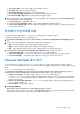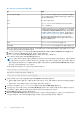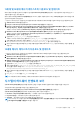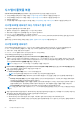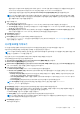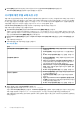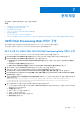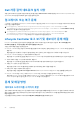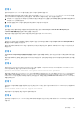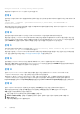Users Guide
Table Of Contents
- Microsoft System Center Configuration Manager용 Dell Lifecycle Controller Integration 버전 3.0 사용자 가이드
- 목차
- Microsoft System Center Configuration Manager용 Dell Lifecycle Controller Integration(DLCI) 소개
- 사용 사례 시나리오
- Dell Lifecycle Controller Integration 사용
- DLCI에 대한 라이센스 발급
- Dell Connections License Manager를 사용하여 Dell Lifecycle Controller Integration 구성
- 대상 시스템 구성
- 자동 검색 및 핸드쉐이크
- 작업 순서에서 드라이버 적용
- 작업 순서 매체 생성(부팅 가능한 ISO)
- 시스템 뷰어 유틸리티
- 구성 유틸리티
- Integrated Dell Remote Access Controller 콘솔 실행
- 작업 뷰어
- Dell Lifecycle Controller Integration을 사용하여 수행할 수 있는 추가 작업
- 구성 유틸리티 사용
- 서버 가져오기 유틸리티 사용
- 시스템 뷰어 유틸리티 사용
- 문제 해결
- 관련 설명서 및 리소스
Lifecycle Controller is being used by another process.
해결방법
: 시스템의 iDRAC가 POST 상태가 아닌지 확인합니다.
문제 9
문제
: 대상 시스템의 서비스 태그 이름을 정확하게 입력하지 않은 경우 검색 및 핸드쉐이크에 오류가 발생하고 다음 오류 메시지가 표
시됩니다.
[Server Name] - Handshake - getCredentialsInternal():[Server Name]: NOT AUTHORIZED: No
credentials returned
해결
방법
: 서비스 태그 이름은 대소문자를 구분합니다. import.exe 유틸리티를 통해 가져온 서비스 태그 이름이 iDRAC GUI의 서비
스 태그 이름과 일치하는지 확인합니다.
문제 10
문제
: 검색 및 핸드쉐이크 중에 DPS.log에 빈
사이트
코드
가 표시되고 그 다음에 암호 해독 예외가 표시됩니다.
해결
방법
: 이 문제는 Configuration Manager에 액세스하기 위해 입력한 계정에 WMI를 쿼리하고 사이트 코드를 검색할 수 있는 권한
이 없거나 서버가 사이트 서버 또는 도메인 컨트롤러로 인증할 수 없는 경우에 발생합니다. Dell Provisioning Server 사용자 권한을 확
인하고 WBEMTest 연결을 수행하여 계정의 유효성을 검사한 다음 시스템을 다시 설정하고 다시 검색합니다.
문제 11
문제
: 검색 및 핸드쉐이크 중에 DPS.log에 여러 개의 createDellCollecions() Either Connection Mgr param is NULL
or Collection not yet created 메시지가 표시됩니다.
해결
방법
: 이 문제는 Configuration Manager에 액세스하기 위해 입력한 계정에 컬렉션을 생성할 수 있는 권한이 없는 경우에 발생합
니다. 권한 설정에 대한 자세한 내용은 Dell 자동 검색 네트워크 설치 사양을 참조하십시오.
문제 12
문제
: 계정을 Configuration Manager의 기존 계정에서 복제해도 SMS_Admins 그룹에 자동으로 추가되지 않습니다.
해결
방법
: 그룹에 계정이 있는지 확인합니다. Dell Provisioning Server 사용자 권한을 확인하고 WBEMTest 연결을 수행하여 계정의
유효성을 검사합니다. 시스템을 다시 설정하고 다시 검색합니다.
문제 13
문제
: UAC(User Account Controller: 사용자 계정 컨트롤러) 옵션이 켜진 상태에서 Microsoft Windows 2008 32비트 SP2에
Configuration Manager용 DLCI 버전 1.3을 설치하는 동안 설치에 오류가 발생합니다.
해결방법
: UAC를 끄고 Configuration Manager용 DLCI 버전 1.3을 다시 설치합니다. 또는 CLI(명령줄 인터페이스)를 사용하여
Configuration Manager용 DLCI를 설치할 수 있습니다. 이와 같이 하기 전에 설치 프로그램을 마우스 오른쪽 단추로 클릭하여
Properties(속성)를 선택하고 Compatibility(호환성) 탭을 클릭한 뒤 Run as Administrator(관리자로 실행) 옵션을 선택하십시오.
문제 14
문제
: Configuration Manager용 DLCI를 제거한 후 재설치한 후에 배포 옵션이 기존 작업 순서에 표시되지 않습니다.
해결책
: 편집을 위해 작업 순서를 열고 적용 옵션을 다시 활성화한 후 확인을 클릭합니다. 배포 옵션이 다시 나타납니다.
적용 옵션을 다시 활성화하려면 다음을 수행합니다.
1. 작업 순서를 마우스 오른쪽 버튼으로 클릭하고 편집을 선택합니다.
2. Windows PE에서 재시작을 선택합니다. 설명 섹션에 아무 문자나 입력하고 변경 사항이 저장되지 않도록 삭제합니다.
3. 확인을 클릭합니다.
이렇게 하면 적용 옵션이 다시 활성화됩니다.
60 문제 해결